Многим кажется, что современные телевизоры умеют едва ли не все: устанавливают интернет-соединение, транслируют потоковое видео с YouTube и других онлайн-сервисов, воспроизводят фильмы, записанные на флеш-картах и съемных дисках, могут синхронизироваться со смартфоном. И тем больше разочарование, когда оказывается, что фильм не воспроизводится, так как телевизор не поддерживает формат видео. Полезно знать, что делать в таких случаях и как изменить формат видео для телевизора.
Какие форматы видео поддерживает телевизор
На вопрос о том, какой формат видео лучше для телевизора, универсального ответа не существует. На современные телевизоры устанавливаются операционные системы, многие производители разрабатывают собственное ПО. Набор встроенных кодеков зависит от производителя устройства, модели, прошивки. Чем новее модель, тем больше кодеков она поддерживает.
Как узнать, поддерживает ли телевизор конкретный формат видео? Самый простой способ – прочитать инструкцию к телевизору. В ней всегда указан поддерживаемый данной моделью базовый набор кодеков. Но производители периодически выпускают новые прошивки для различных моделей. При обновлении прошивки количество кодеков, поддерживаемых устройством, может увеличиться.
Телевизор не воспроизводит видео с флешки Воспроизведение невозможно Бесплатный конвертер Avidemu
В большинстве современных телевизоров предусмотрена поддержка самых популярных кодеков:
- MPEG1,2,3,4 – семейство распространенных кодеков, используемых, в частности, для сжатия видео в сервисе YouTube, мессенджере Skype
- H.264 (MPEG-4 Part 10, или AVC) – кодек, обеспечивающий сохранение качества видео при высокой степени сжатия
- HEVC (H.265) – формат сжатия видео с использованием высокоэффективных алгоритмов
- DivX – кодек на основе MPEG4, с его помощью можно формировать файлы типов DivX, MKV, MOV, AVI
Телевизоры Sony, кроме перечисленных форматов, поддерживают кодеки WMV (9/VC1), Asf, AVC, MP. В телевизорах Philips дополнительно предусмотрена поддержка формата RealMedia.
В инструкции к телевизору обычно указывают не только кодеки, но и ограничения. Так, телевизоры Samsung поддерживают кодек HEVC исключительно для файлов типа TS, MP4 и MKV. Кодек H.264 UHD поддерживается только до версии 5.1.
Что делать, если не поддерживается формат видео на телевизоре
Даже на самых современных телевизорах файл может не открыться из-за того, что не поддерживается один из кодеков, при помощи которого сформирован контейнер. Бывают ситуации, когда с видеокодеком все в порядке, но не поддерживается кодек аудио. Часто возникают проблемы с открытием старых файлов-контейнеров, например, VOB. Файлы такого типа использовались для хранения DVD-видео, из-за чего любители киноклассики порой испытывают сложности с воспроизведением любимых фильмов.
Если формат файла не поддерживается телевизором, есть несколько способов решить проблему:
- Обновить прошивку
- Открыть видео на ПК, соединив его с телевизором при помощи кабеля HDMI
- Установить сторонний проигрыватель, поддерживающий много форматов (например, VLC)
- Перекодировать файл в формат, поддерживаемый телевизором
Обновление прошивки – способ, доступный только продвинутым пользователям. К сожалению, вероятность того, что требуемый формат станет поддерживаться после обновления прошивки, довольно низкая.
КАК ЗАСТАВИТЬ ЛЮБОЙ ТЕЛЕВИЗОР ПОКАЗЫВАТЬ ХОРОШО — ШЕСТЬ НАСТРОЕК
Соединить телевизор с ПК или ноутбуком легко, но тогда в процессе воспроизведения видео будет задействовано два устройства вместо одного. Последствия очевидны: громоздкость всей системы, двойное потребление электроэнергии, лишение кого-то из членов семьи возможности поработать или поиграть на компьютере.
Установка стороннего проигрывателя (VLC) – вариант неплохой, но на телевизорах Samsung и LG нереализуемый. Установить сторонний проигрыватель можно только на телевизорах с ОС Android TV (Sony, Philips). В Tizen OS (Samsung) и Open webOS (LG) такая возможность не предусмотрена.
Самый простой и беспроигрышный способ посмотреть невоспроизводимый файл – изменить его формат с помощью конвертера.
Как изменить формат видео для просмотра на телевизоре
Чтобы изменить формат видео, нужен конвертер. Существуют как онлайн-сервисы, так и десктопные приложения, с помощью которых можно перекодировать видео из одного формата в другой. Однако список форматов, поддерживаемых онлайн-конвертерами зачастую ограничен только самыми популярными. К тому же процесс онлайн-конвертации требует от пользователя недюжинного терпения: приложения работают, мягко говоря, не быстро, а на скачивание перекодированного файла с сервера требуется дополнительное время. Причем для того, чтобы сервис смог успешно конвертировать видео, необходимо стабильное интернет-соединение.
Чтобы не тратить времени зря, лучше использовать десктопный видеоконвертер. Такие программы работают намного быстрее онлайн-сервисов и не требуют подключения к Интернету. Чтобы избежать сложностей с воспроизведением каких-либо видеофайлов, нужно выбрать десктопную программу, поддерживающую как можно больше форматов.
Яркий пример универсального конвертера – Movavi Video Converter. Приложение поддерживает более 180 форматов, то есть способно распознать видео, созданное с применением буквально любого кодека. Эта программа – просто находка для тех, кто столкнулся с «загадочным» видео неподдерживаемого формата и хочет его поскорее посмотреть, не тратя время на эксперименты или поиски информации. Одно из главных достоинств программы – интерфейс на русском языке, настолько простой и интуитивно понятный, что его за пару минут освоит пользователь любого возраста, впервые столкнувшийся с проблемой конвертации.
При всей простоте интерфейса функционал программы удовлетворит самого придирчивого киномана. С помощью приложения легко изменить формат, битрейт, разрешение. Предусмотрены функции редактирования, так что при желании можно вырезать из видео фрагмент для GIF-анимации или собственного клипа.
Источник: www.movavi.ru
Какой формат видео поддерживает телевизор




 5 Оценок: 1 (Ваша: )
5 Оценок: 1 (Ваша: )
Современные телевизоры позволяют подключать различные типы накопителей и смотреть видео через смарт-приставки. Но вместе с разнообразием выбора появились новые вопросы, один из которых — какой формат видео поддерживает телевизор. Рассказываем, какие видеоформаты считывают современные ТВ-приставки и что делать, если вы сохранили фильм в неверном расширении.
Основные используемые видеоформаты
Старые типы телевизоров поддерживают просмотр видеофайлов через подключаемый тюнер. Он берет на себя роль кодировщика, расшифровывая видеопоток с антенны или подключенного накопителя.
Новые модели способны сами распознавать и воспроизводить медиафайлы без промежуточного устройства, но поддерживают определенный набор кодеков. Эта особенность работает даже в том случае, если вы подключили к телевизору ноутбук или передаете видеопоток по кабелю.
MPEG
Это один из наиболее распространенных медиаконтейнер, который поддерживает оптимальный баланс сжатие/качество. Наиболее известный контейнер — MPEG-4, именно в этом формате скачиваются ролики с YouTube и сжимается видео в Skype.
MPEG первого поколения использовался для записи видео-CD, а MPEG-2 можно встретить на старых DVD-дисках. Также короткое время использовался специфичный формат сжатия MPEG 3. Но он вышел из употребления после того, как в MPEG 2 разработчики добавили поддержку HDTV.
H264
Используется в новейших моделях ТВ-приставок, на дисках Blu-Ray и при просмотре HD DVD. Применяет высокую степень сжатия с сохранением высочайшего качества. Также этот метод сжатия называется AVC, то есть Advanced Video Coding.
Xvid/DivX
Этот видеокодек базируется на MPEG четвертого поколения и вшит практически во все современные телевизоры. Самый часто используемый формат, который сжимается этим способом — AVI.
Хотя перечисленные форматы распознаются практически всеми моделями ТВ, каждое устройство может отображать видеопоток по-разному. Так происходит из-за технических особенностей каждой модели.
Форматы, которые поддерживают новые версии телевизоров
Помимо основных видеокодеков, производители включают в технические параметры своих продуктов поддержку новых форматов. Известные марки стараются обновлять прошивку своих телевизоров каждый год, добавляя новые возможности. Поэтому стоит учитывать, что та же модель, выпущенная погода назад, может не распознавать файл, который считывает тюнер, выпущенный недавно.

Современные телевизоры поддерживают просмотр через HDMI, DLNA, Wi-Fi и Bluetooth. Поэтому производители флагманов пытаются поддерживать актуальность выпускаемой продукции, включая в них новейшие технологии.
- На данный момент большинство телевизоров Samsung позволяют просматривать следующие типы видеофайлов: MPEG 1; MPEG 2$ MPEG 4$ MPEG SP/ASP; HEVC; DivX, MVC, WebM, WMV 1, WMV 2, Motion JPEG.
- Ближайший конкурент Samsung — фирма Sony имеет поддержку всех перечисленных форматов и дополнительно открывает WMV (9/VC1), Asf, MPEG-4 Visual, AVC и MP.
- Согласно официальному сайту LG, их продукция поддерживает видеодекодеры VP9 и AV1 и позволяет просматривать файлы с расширениями .asf, .wmv, .avi, .m4v, .mp4, .mov, .3gp, .3g2, .mkv, .ts, .trp, .tp, .mts, .mpg, .mpeg, .dat, ,vob.
- Philips разрешает к просмотру весь предыдущий список и дополнительно ввел поддержку видео формата RealMedia.
- Бренд Xiaomi включил в свои продукты поддержку кодеков MKV, H.263, H.264, H.265, MOV, FLV, TS, MP4, MPEG1, MPEG2, MPEG4, AVI.
AVI, MP4, MOV, MPG/MPEG, MKV и WMV — самые популярные видеоформаты в Интернете. Если вы скачиваете фильм с веб-сайта, он будет на 100% доступен в одном из этих форматов файлов. Поддержка этих расширений установлена практически во все модели, так что ваш новый телевизор должен без проблем открывать эти видеоролики.
Дополнительно к видеоформатам стоит обращать внимание на поддержку файловых систем. Этот параметр важен для приемников с выходом для USB. Такие устройства поддерживают проигрывание с накопителей с системой FAT 12/16/32 и NTFS.
Какой формат модель телевизора поддерживает
Как уже говорилось, разные модели приемников и ТВ могут по-разному считывать информацию с подключенных накопителей. Все зависит от технических параметров устройства. Чтобы не тратить время зря на скачивание файла, который не поддерживается ТВ-приставкой, стоит заранее узнать, какой формат видео является подходящим для телевизора вашей марки.
- Все характеристики устройства указаны в его техпаспорте или инструкции. Данные о поддерживаемых кодеках обычно собраны в специальную таблицу.
- Посетите официальный сайт производителя и найдите в списке продуктов нужную модель. Скачайте инструкцию и отыщите в ней нужные данные.
- Если инструкция утеряна, узнать нужную информацию можно на задней панели телевизора. Обычно там находится наклейка с указанием кратких характеристик, в том числе поддерживаемые форматы.
- Еще один способ — отыскать модель вашего телевизора в онлайн-магазинах. Обычно в технических параметрах товара указываются все настройки, в том числе типы проигрываемых видеофайлов.
Предварительная подготовка поможет вам сэкономить время и сразу загружать видеофайлы в нужном формате или подготовить их к просмотру на устройстве.
Почему телевизор не воспроизводит видео в нужном формате
Формат — не единственный параметр, который учитывается при воспроизведении видеороликов. Поэтому иногда при подключении флешки или другого накопителя с видеофайлами могут произойти непредвиденные проблемы.
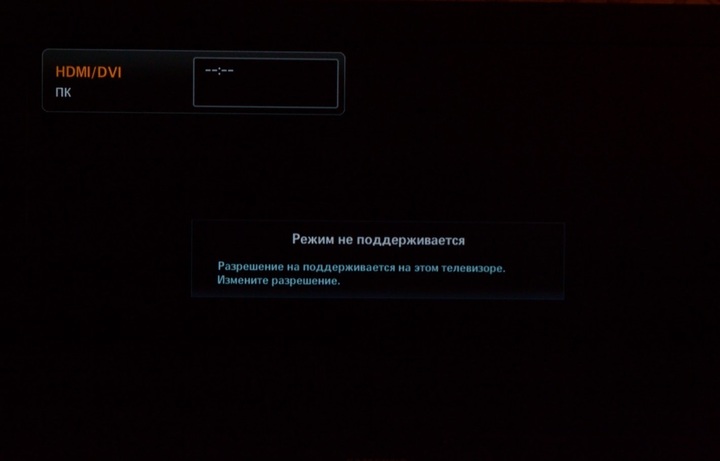
- Проигрыватель не распознает файл, а при просмотре через менеджер носитель отображает пустые папки.
- При попытке запуска видео на экране появится сообщение об ошибке либо монитор просто станет темным.
- Фильм воспроизводится без звука либо аудиодорожка без визуального сопровождения.
Проблема с воспроизведением на телевизоре
Подобные проблемы возникают по целому ряду причин.
- Иногда при скачивании видеофайлов с интернета происходит сбой, и файл сохраняется не полностью. Некоторые плееры на ПК способны прочитать такие видеоролики, но в телевизор такие возможности не заложены. Поэтому перед переносом клипов на носитель проверяйте их на целостность.
- Не все телевизоры, оснащенные USB-приводом, умеют читать информацию с флешки. Возможно, вы используете устаревшую модель.
- При копировании файлов с DVD фрагменты фильма обычно сохраняются с расширением .VOB. Этот тип видео поддерживается не всеми моделями ТВ, поэтому лучше предварительно провести смену формата.
- Если при сжатии видеоклипа использовалась скорость передачи выше допустимой, это приведет к сбою. Так происходит из-за того, что проигрыватель не успевает обрабатывать видеопоток.
- При слишком низком битрейте произойдет рассинхронизация видеокадра и звуковой дорожки. Также это приводит к тому, что картинка будет замерзать.
- Если фильм был сохранен с нестандартным разрешением экрана, устройство не сможет обработать картинку. Современные ТВ рассчитаны на формат 16:9, устаревшие модели и некоторые новые приставки также считывают размер 4:3. Если имеющаяся ширина и высота видеокадра не соответствует тем, что заложены в настройки ТВ параметров, то вы не сможете его просмотреть.
- Многие телевизоры не поддерживают просмотр видеозаписей напрямую через подключенную видеокамеру. Такие файлы нужно предварительно преобразовать в поддерживаемый формат.
При просмотре видео на Смарт-ТВ принимайте во внимание специфику этого устройства. Если трансляция видеопотока прервалась, скорее всего, это связано с низкой скоростью интернета. Также это может произойти, если переполнена память файловой системы телевизора.
Как загрузить видео нужного формата
Если вы скачиваете фильмы с популярных сайтов вроде YouTube при помощи онлайн-загрузчиков, в большинстве случаев они позволяют выбирать формат самостоятельно. Например, сайт и расширение SaveFrom выдает перед скачиванием список доступных вариантов. Разверните меню и выберите нужный.
Лучший формат для проигрывания на ТВ — AVI или MP4. Эти расширения файлов поддерживаются всеми устройствами, к тому же, большинство сайтов хранит видеозаписи именно в этом формате.
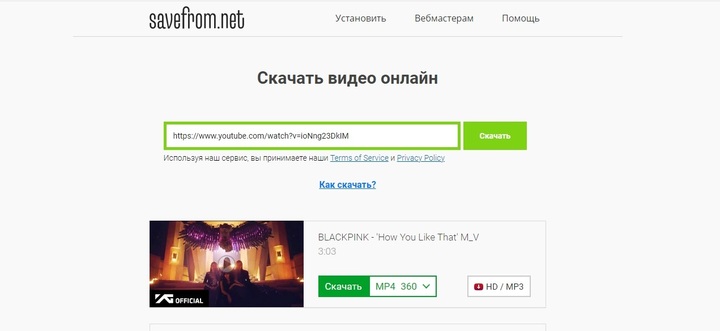
Не забывайте выбирать высокое разрешение, так как это напрямую влияет на качество просмотра. Оптимальным решением является 1080р (Full HD) — на него рассчитаны все современные телевизоры. Таким образом при воспроизведении фильма на ТВ вы получите то же качество, что и на ПК.
Что делать, если вы уже скачали видеоклип, но не знаете его характеристик? Чтобы узнать формат, щелкните по видеоролику правой кнопкой мыши и в контекстном меню найдите пункт «Свойства». В поле «Тип файла» указано актуальное расширение и формат. Во вкладке «Подробно» вы сможете узнать параметры: ширину и высоту кадра, а также скорость передачи данных.
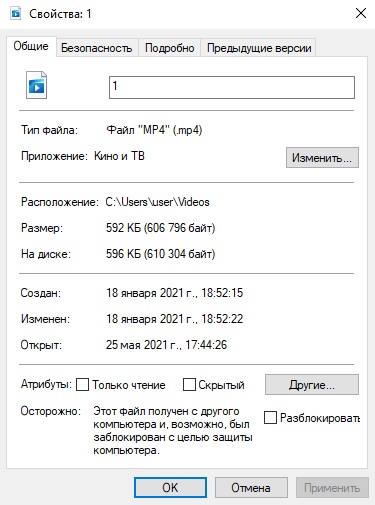
Окно свойств видеофайла
Что делать, если нет нужного формата
Не всегда получается скачать видеофайлы в подходящем расширении, особенно если вы переписываете на флешку фильм с DVD. В этом случае перед просмотром видеофайл потребуется конвертировать.
Давайте рассмотрим, как это сделать в приложении ВидеоМАСТЕР. Это удобный конвертер на русском языке с функциями редактирования предоставляет большой выбор видеоформатов для выхода, в том числе есть пресеты для устройств Samsung и прочих. Помимо этого, приложение позволяет изменить битрейт и разрешение экрана, если они не подходят под стандарты проигрывающего устройства.
- Для начала установите ВидеоМАСТЕР на компьютер, скачав бесплатный инсталлятор. Откройте конвертер и загрузите видеофайл кнопкой «Добавить». Вы можете сразу вытянуть файлы с DVD-диска или загрузить из ВК и YouTube.
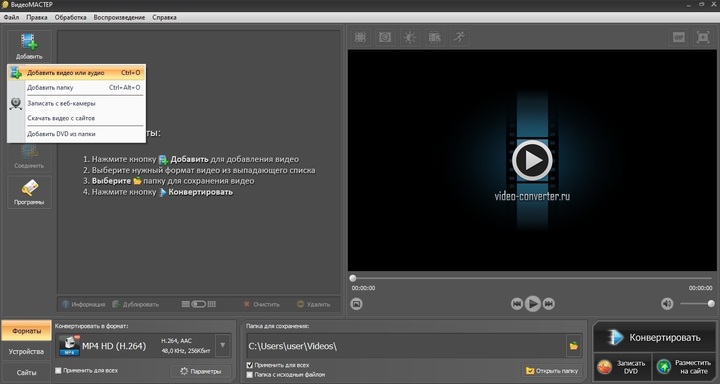
- В нижней части экрана найдите вкладку «Форматы». В левой колонке выберите подходящий формат, выберите кодек и укажите качество сжатия. ВидеоМАСТЕР предлагает распространенные видеокодеки H.264 и MPEG, которые поддерживаются практически всеми известными устройствами.
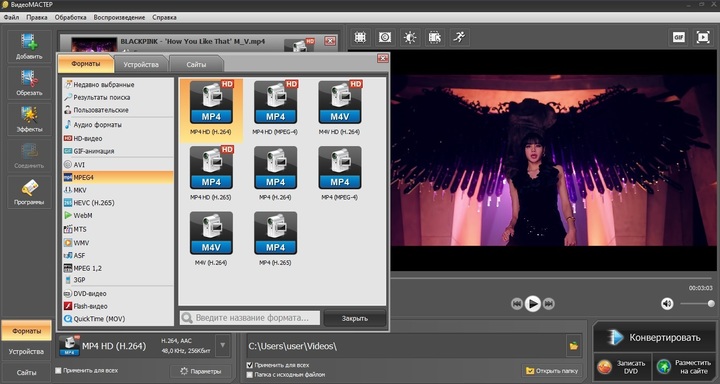
- Если требуется изменить скорость передачи или разрешение, нажмите кнопку «Параметры» под списком форматов. Здесь можно изменить частоту кадров, битрейт и размер кадра, а также сменить кодек. При необходимости измените настройки аудио.
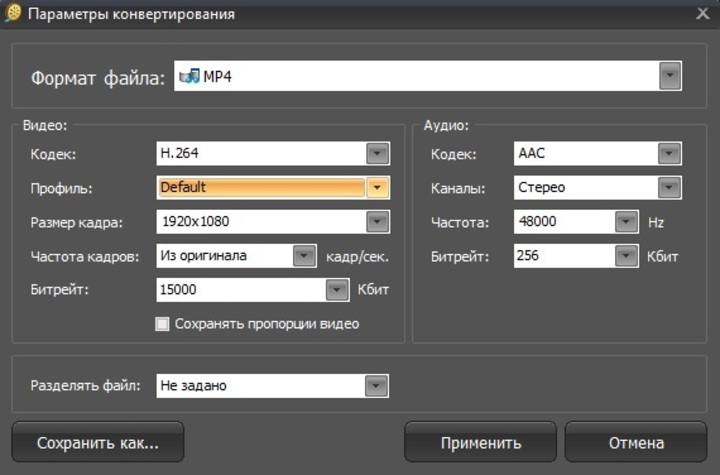
- Укажите папку, в которую будет отправлен измененный файл. Для этого кликните по желтой иконке в центральной части нижней панели. В появившемся окошке выделите директорию для экспорта.
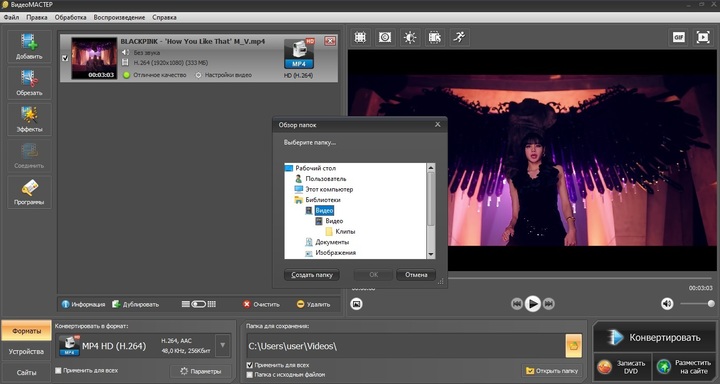
- Запустите преобразование кнопкой «Конвертировать». Во время переформатирования процесс можно поставить на паузу или полностью остановить, а также настроить выключение компьютера после завершения.
ВидеоМАСТЕР можно использовать не только для смены форматов — у обрабатываемой записи можно улучшить качество, изменить звуковую дорожку, добавить заголовки и многое другое.
Еще одной отличительной особенностью конвертера является его минимальная нагрузка на процессор, что обеспечивает стабильную и быструю работу на маломощных ПК и ноутбуках.
Заключительные рекомендации
Теперь вы знаете, какие форматы видео поддерживает телевизор Samsung, Sony и другие популярные марки. Чтобы без проблем просматривать любимые фильмы, придерживайтесь следующих советов:
- Перед скачиванием файла проверьте технические характеристики вашего ТВ и узнайте поддерживаемые расширения.
- Проверяйте ширину и высоту кадра видео и отдавайте предпочтение стандартному разрешению экрана 16:9.
- Закачивайте видеофайлы в высоком качестве, чтобы картинка была приятной, а звуковая дорожка соответствовала изображению.
- Перед просмотром домашнего видео, снятого на видеокамеру, преобразуйте его формат в конвертере видео.
- Периодически проводите очистку памяти смарт-приставок.
Впрочем, даже если вы не смогли найти видеоролик в нужном расширении, эту проблему легко решить при помощи конвертера файлов. Используйте ВидеоМАСТЕР — он поможет преобразовать в нужный формат даже редкие типы видеофайлов и исправит другие проблемы, мешающие качественному просмотру видео.
Популярные статьи

Лучшие AVI плееры

Лучшие MP4 плееры

Видеоредакторы для Windows 10

Видеоредакторы MP4

Программа для обработки видео c GoPro
Конвертируйте видео в любой формат – быстро и удобно! ВидеоМАСТЕР уже более 5 лет помогает всем любителям видео
Источник: video-converter.ru
Какой формат видео поддерживает телевизор?
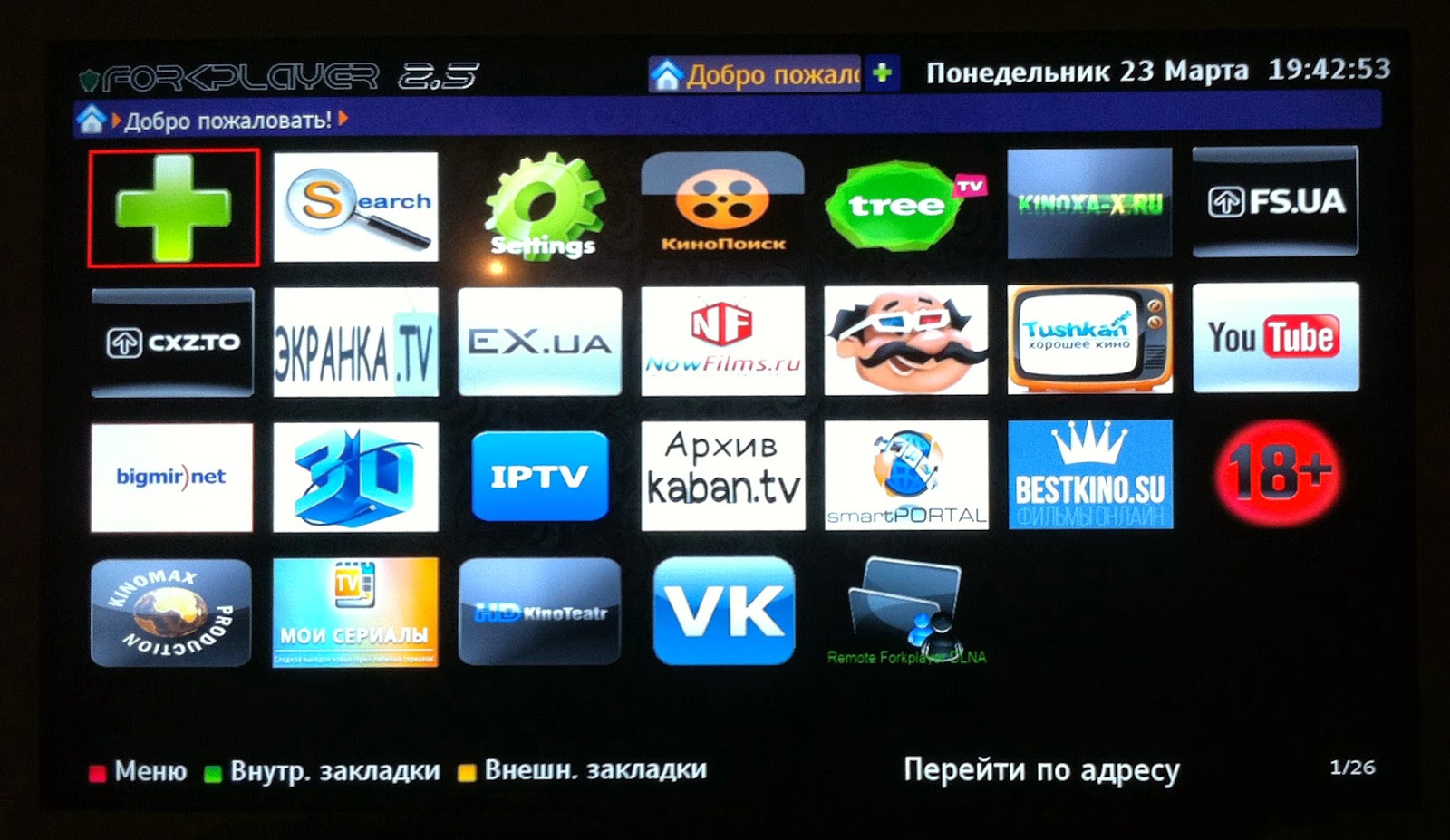
Многофункциональность телевизоров заключается в возможности воспроизводить не только цифровые телеканалы, но и различный контент с других носителей. К ТВ можно подключить флешки, смартфоны, планшеты. Подключить к устройству компьютер или ноутбук. Главное – выбрать формат видео, который поддерживает установленная модель телевизора.
Где найти, какие форматы видео поддерживает ТВ? Рассмотрим подробнее.
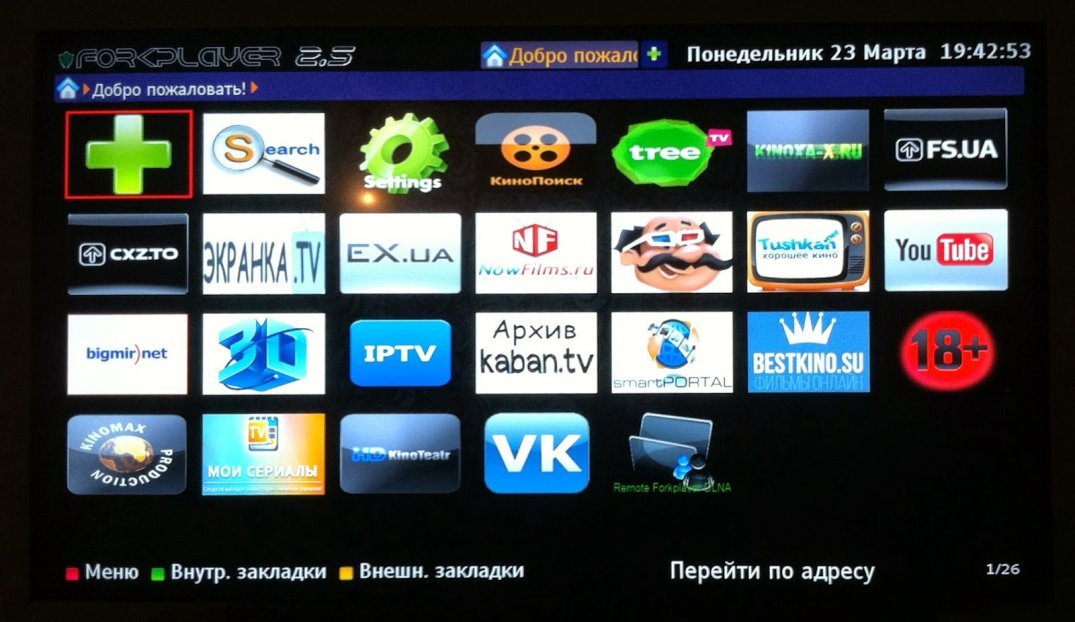
Что будет, если не угадать с форматом?
Подключить к телевизору флешку с фильмом, особенно есть вход USB, не составить труда. Но до закачивания киноленты или сериала, необходимо понять, какие форматы видеофайлов поддерживает ТВ. Иначе, могут появиться следующие ошибки:
- Флешка будет казаться пустой. При открытии файловой системы какие-то папки отобразятся, а желаемое видео останется скрытым.
- На экране при нажатии кнопки Play появится надпись: «Ошибка: некорректный/неподдерживаемый формат».
- Видео запустится, но не будет звука или изображения. Возможны и другие ошибки воспроизведения.
Чтобы не пришлось разбираться, почему не открывается видеофайл, стоит сразу определить, в каком варианте закачивать киноленту с Интернет или другого источника.
Основные видеоформаты, поддерживаемые техникой
Для старых версий телевизоров обязательно используется тюнер. Именно приставка отвечает за расшифровку формата. И она передает данные на телевизор. Кодек – часть приставки, отвечающая за декодировку из обычного файла в графические элементы.
Новые телевизоры с различными матрицами способы самостоятельно раскодировать зашифрованную информацию. Они работают с несколькими распространенными форматами видеофайлов: MP4, MKV, XVID, MPEG. Каждый из них имеет свои особенности.
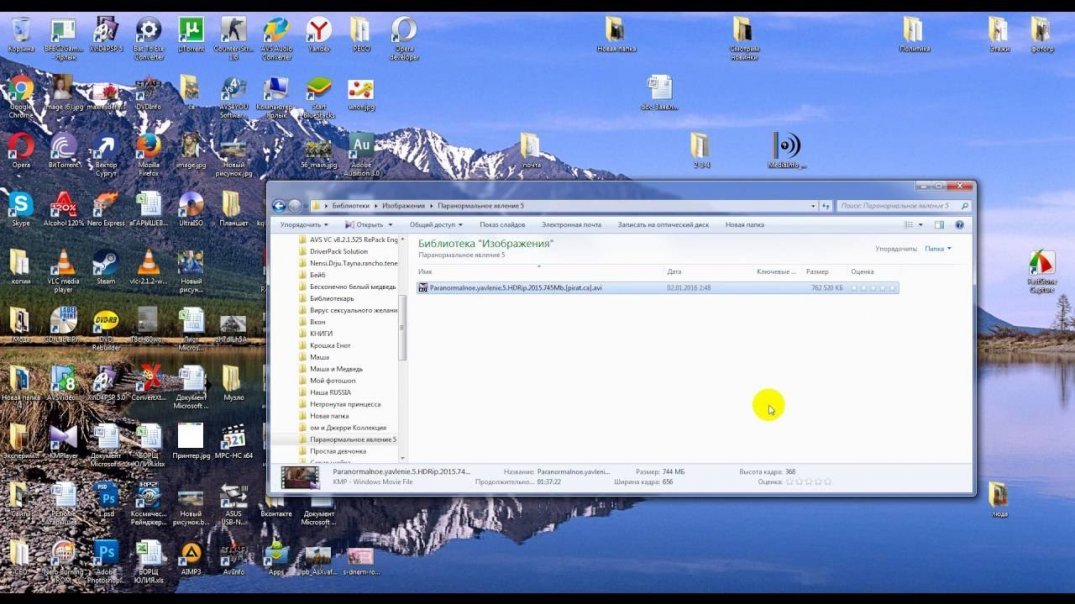
MPEG
Один из самых старых видеоформатов. Он воспроизводится почти всеми версиями телевизоров. Но у него есть несколько подвидов:
- MPEG первого поколения – почти не применяется, так как утратил свою актуальность. Нужен был для воспроизведения информации с CD-дисков. Его еще можно найти в старых версиях проигрывателей.
- MPEG 2 поколения – иногда встречается. Он декодирует уже DVD-диски. Он же применяется в ноутбуках и персональных компьютерах.
- Четвертое поколение MPEG – современный протокол вещания, который активно применяется сервисами.
Вариант третьего поколения просуществовал очень мало. От него быстро отказались, потому что он работал только с HDTV.
Во всех перечисленных вариантах могут воспроизводиться фильмы, сериалы, видеоролики. Те же самые кодировщики применяются популярной программой для видеосвязи – Skype.
H264
Другое название этого формата для видео – Advanced Video Coding, что переводится как максимальное сжатие видеопотка, при котором обеспечивается сохранение хорошего качества изображения. Н264 разработан на базе четвертого поколения MPEG. И его же применяют в новых приставках версии Blu-Ray и HD DVD.
Уникальность формата – наличие оптимального набора кодеков для работы с видео.
Xvid или DivX
Это долгожданные варианты перезапуска четвертого поколения привычного MPEG. Технологии справляются с конвертацией и открытием файлов в формате MPEG. Алгоритмы включены в базовые версии современных телевизоров, что очень удобно для пользователей.
Важно! Какие именно форматы поддерживает телевизор без дополнительных устройств прописано в его техпаспорте. Внимательно изучите документацию перед покупкой. Для старых ТВ можно зайти на официальный сайт производителя и найти описание модели по году выпуска и серии.
Набор форматов, которые поддерживают новые версии ТВ
Несмотря на общие параметры форматов даже одно и то же видео на разных телевизорах воспроизводится по-разному. Такой эффект получается за счет разницы между брендами и моделями. Даже внутри одной линейки, но разных моделей ТВ заметны различия. Все дело в типе установленного телеприемника и других сопутствующих факторах.
На качество воспроизведения влияет расширение экрана, частота его обновления и битрейт. Знание особенностей всех форматов для телевизора поможет подобрать оптимальный вариант, в котором стоит записывать фильм для конкретной модели ТВ.
К примеру, новые модели телевизоров Samsung часто работают со следующими типами стандартов:
- MPEG 1/2/4/SP/ASP.
- Microsoft MPEG-4, V1,2,3.
- HEVC, MVC, Motion JPEG.
- 264 BM/MP/HP.
- WMV и WebM.
Японские телевизоры от компании Sony также имеют большой список допустимых для воспроизведения форматов видеоматериалов. К ним относят помимо всех вариантов MPEG, такие варианты как: MP, AVC, Asf, WMV(9/ VC1).
В новых версиях телевизоров, где предусмотрен разъем для USB-накопителя, есть поддержка следующих файловых систем: FAT 12, 16, 32, NTFS.
Важно! Если не уверены, какой именно формат видео поддерживает телевизор, лучше записывать видео в варианте MPEG. Это базовый основной формат, который появился одни из первых, и его поддерживают почти все модели ТВ.
Как узнать, какой формат модель ТВ поддерживает
Играть в «Угадай мелодию» не всегда интересно. Намного проще точно убедиться, какие именно форматы видео поддерживает телевизор. Для этого можно обратиться к инструкции к технике. В ней есть таблица, где указана информация о кодеке. Там же перечислены все поддерживаемые варианты.
Если инструкции нет, она потеряна или выкинута, можно сделать следующее:
- Найти модель телевизора. Данные должны быть на стикере или небольшой табличке на задней панели устройства. Если нет и ее. Можно зайти в настройки через пульт от телевизора. Открыть пункт с «Сведениями».
- Зайти на официальный сайт производителя. Ввести данные о модели. Найти описание или инструкцию. И там посмотреть параметры кодека.
После этого стоит выписать основные параметры – первые 3-5 названий. И в них уже записывать фильмы на накопители или скачивать ролики в этом формате из Интернета. Тогда телевизор их будет воспроизводить без залипаний и сбоев.
Причины: телевизор не воспроизводит видео, записанное в нужном формате
Найти список подходящих форматов для видеофайлов, которые легко воспроизводятся на имеющейся модели телевизора – не единственное, что учитывается при скачивании фильма.
Помимо формата, на возможность открытия видео влияют нестандартные разрешения или параметры кадров. В программном обеспечении телевизора может быть заложен определенный режим воспроизведения. К примеру, 16:9 или 4:3. А скаченное видео сильно отличается от этих данных развертки. Тогда файл не воспроизведется.
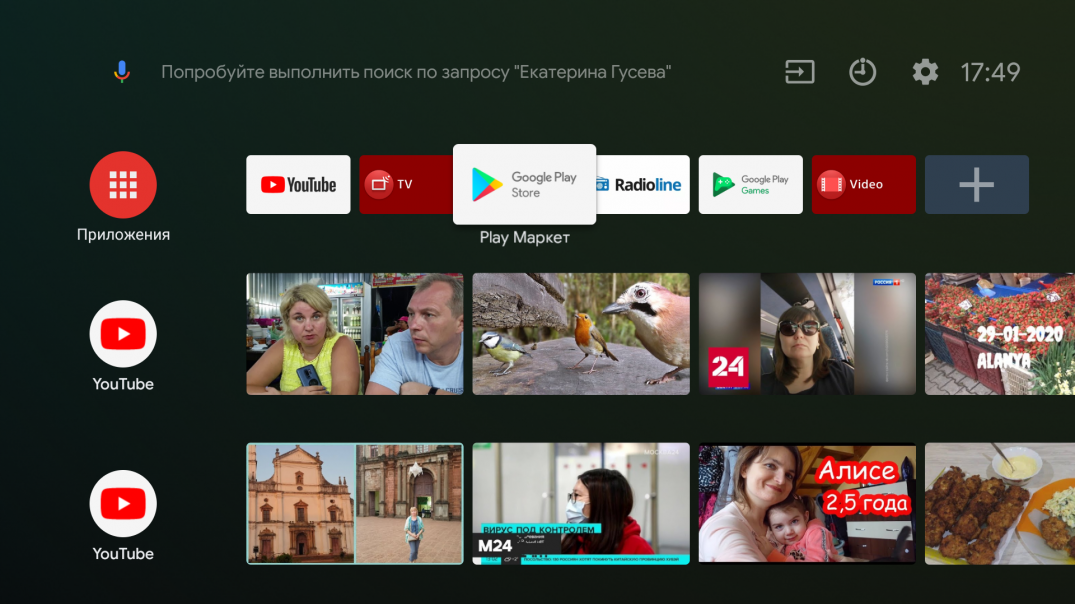
Другие причины невозможности открыть подходящий формат видео для телевизора:
- Скорость передачи данных выше, чем допустимая для ТВ. Будут накладки, и телевизор не сможет воспроизводить корректно видео. При этом этот же файл может легко отрываться на компьютере, то есть быть целым и рабочим.
- Плохое качество записи. Несмотря на все возможности современных ПК и ноутбуков, можно скачать фильм из интернета с плохим качеством. Сбои появляются даже при кратковременном отключении Интернет. Для устранения ошибки достаточно перезаписать киноленту. А также отформатировать флешку и записать на нее кинокартину заново.
- Невозможность воспроизведения видео с фотокамеры часто связана с внутренними форматами оборудования, в котором был снят фильм или семейное застолье. Для устранения необходимо скачать ролик на флешку и через ПК и специальные программы для конвертации видео записать его в нужном для ТВ варианте.
В Смарт ТВ бывают другие ошибки. Загрузка видео напрямую связана со скоростью работы Интернета. Если привычные ролики с YuoTube перестали грузиться, возможно, файловая система ТВ полностью загружена или слишком много вкладок открыто. Достаточно почистить память или перезапустить подключение к Интернету.
Как загрузить видео нужного формата
Найти список доступных для воспроизведения форматов видео на телевизоре проще всего в инструкции или через официальный сайт производителя. Но как понять, какой формат загрузился или будет загружаться из сети:
- Зайти в папку компьютера, где сохранено видео. Если на флешке, то поставить ее в ПК и открыть содержимое в файловой системе. Нажать на иконку видеофайла правой кнопкой мыши и выбрать с открывшимся списке пункт «Свойства». Там будет «Свойства: Имя файла». В нем и указан формат.
- Если в открытом окне есть дополнительные вкладки, то перейти в «Общие», найти графу «Тип файла» и там прописан формат и его разрешение. Чаще всего это AVI или MPEG.
При скачивании видео из надежных и непиратских источников на самой клавише «Скачать» указан формат. Большинство сайтов предлагает варианты MP4, AVI, MPEG.
Что делать, если скачался не тот формат
Не всегда качество подключения к интернету позволяет несколько раз подряд загружать фильмы, чтобы найти вариант формата, который поддерживает телевизор. Намного проще скаченное видео перевести в нужный вариант через специальные программы для конвертирования. Они работают онлайн или через установку на ПК и позволяют бесконечное количество раз переделывать формат видео.

Важно! Несмотря на неограниченное количество смены формата, не стоит переделывать оригинал более одного раза. Многократное сжатие, кодировка и декодировка могут повлияют на итоговое качество записи. И фильм на телевизоре будет плохо воспроизводиться даже в допустимом формате.
Вот три хороших программы для конвертирования видео в тот формат, который подойдет для ТВ.
Movavi Video Suite
Программа работает с целыми файлами. В ней есть также инструменты для обработки, монтажа и даже перекодировки видео. Через нее можно не только поменять формат, но и отрегулировать яркость, контрастность фильма.
Программа относится к профессиональному редактору. Отличается высокой скоростью работы – до 35 раз выше, чем у аналогов. Управление легкое – разобраться, как переделать запись можно даже без инструкции.
Можно сразу переделывать видео с внешних устройств. Указана возможность работы с 3D графикой. Помимо самых популярных форматов, видео можно перевести в mp4, 3g2, mpg, avi, WAV, mpeg2/4.
Wondershare Videa Conerter Ultimate
Платная программа для конвертации видео. Но стоимость лицензии всего от 39 долларов в год. Можно переделывать формат и записывать ролики прямо из YouTube. Осуществлять записть на DVD‑диски, осуществлять трансляцию сразу через медиа-серверов.
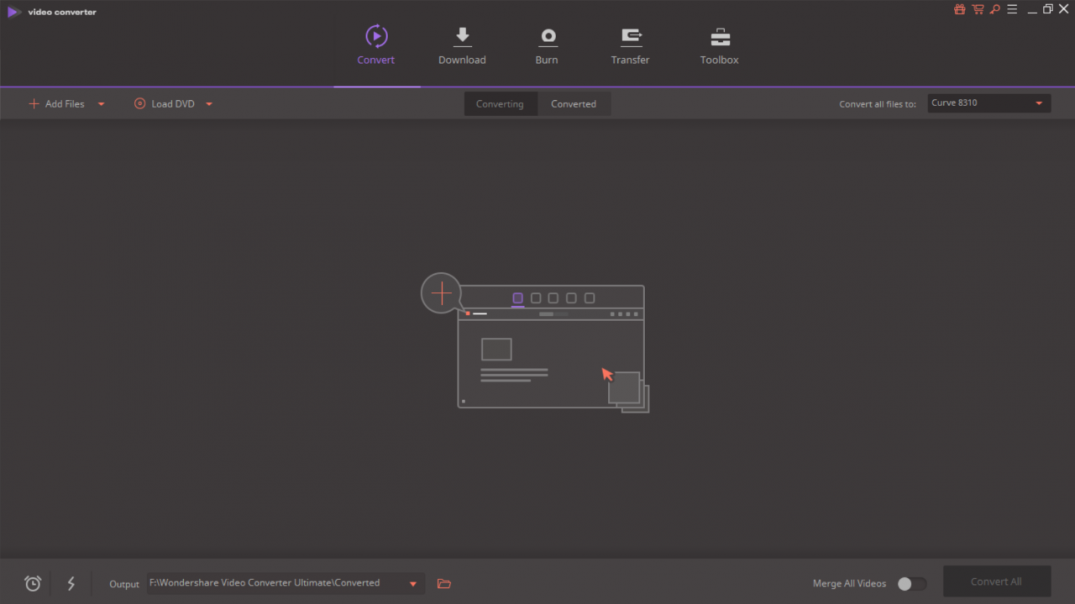
К достоинствам программы относят:
- Простой интерфейс, в котором легко разобраться без подсказок.
- Полный комплекс функций для скачивания, кодирования, нарезки.
- Поддержка более 150 форматов, включая варианты для Айпадов.
- Наличие инструментов для переделки формата аудиодорожек.
Программа подходит для тех, кто постоянно записывает ролики с YouTube, любит скачивать фильмы и просматривать их на большом экране. Также можно использовать начинающим любителям видеомонтажа.
Видеомастер
Русскоязычная программа, которая позволит перевести видео в нужный формат. Переделать можно в варианты AVI, MP4, WMV, MPEG, MKV. Допускается создание роликов для мобильных устройств от компании Apple. А также подготовить видео для загрузки на YouTube.
Благодаря русскоязычному интерфейсу разобраться с конвертером очень легко. Быстро научиться менять формат записи и делать подходящий вариант для телевизора.
Общие рекомендации
Несмотря на всю видимую сложность в понимании форматов видео для телевизоров, стоит всего один раз найти самый подходящий вариант, чтобы постоянно скачивать на флешку или другой носитель файлы в уже нужном формате.
Для понимания, какой фильм откроется на ТВ, стоит сделать следующее:
- Найти в инструкции к телевизору список форматов, которые поддерживает кодек.
- Посмотреть через ПК формат скаченного видео.
- Провести конвертирование, если выбран неподходящий вариант.
Совет. До записи видео на накопитель стоит его отформатировать. Это устранит большинство ошибок с воспроизведением.
Источник: okinovo.com